1、在EXCEL中制作一个表格,为图片预留一列。
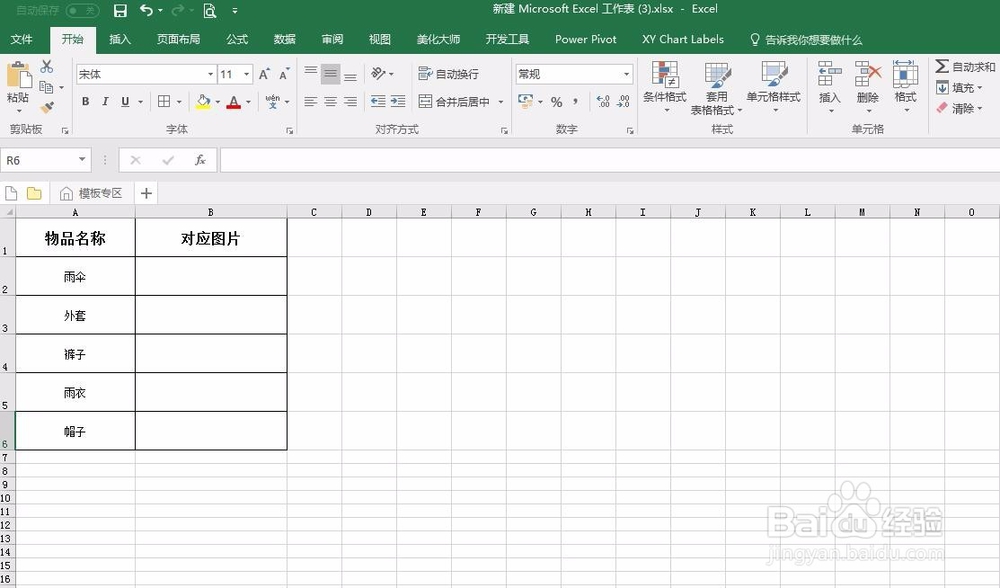
2、将需要的图片进行整理。最好放置在统一个文件夹内便于管理。此处应该注意图片名称应该与EXCEL中物品名称完全一致。

3、找到EXCEL中A2单元格对应的图片,然后在图片上按住SHIFT的同时点击鼠标右键。在弹出的列表中选择 复鲽判砦吟制为路径。本例中复制的路径为C:\Users\Administrator\Desktop\图片\雨伞.jpg

4、回到Excel工作表中,在B1谱驸扌溺列输入公式并进行适当修改。=HYPERLINK("C:\Users\Administrator\Desktop\图片\"&A2&".jpg",A2)。

5、然后进行下拉填充,生成其余物品名称的链接。


6、最后点击B2到B5任一单元格,可以看到自动打开与A列对应名称一致的物品图片。

